2.9 コンテンツエディター(オーディオエディター)
2.9.1 オーディオエディターの概要
Amped Studio のオーディオエディターは、オーディオ波形の表示と編集を可能にする強力なツールです。波形の一部をトリミング、コピー、貼り付け、移動できるほか、様々なエフェクトや処理を適用できます。
2.9.2 オーディオエディタの操作
オーディオエディターを使い始めるには、編集したいオーディオリージョンを選択し、ダブルクリックします。Amped Amped Studio インターフェースの下部にオーディオエディターが開きます。その後、オーディオエディターのツールを選択して、オーディオを編集できます。
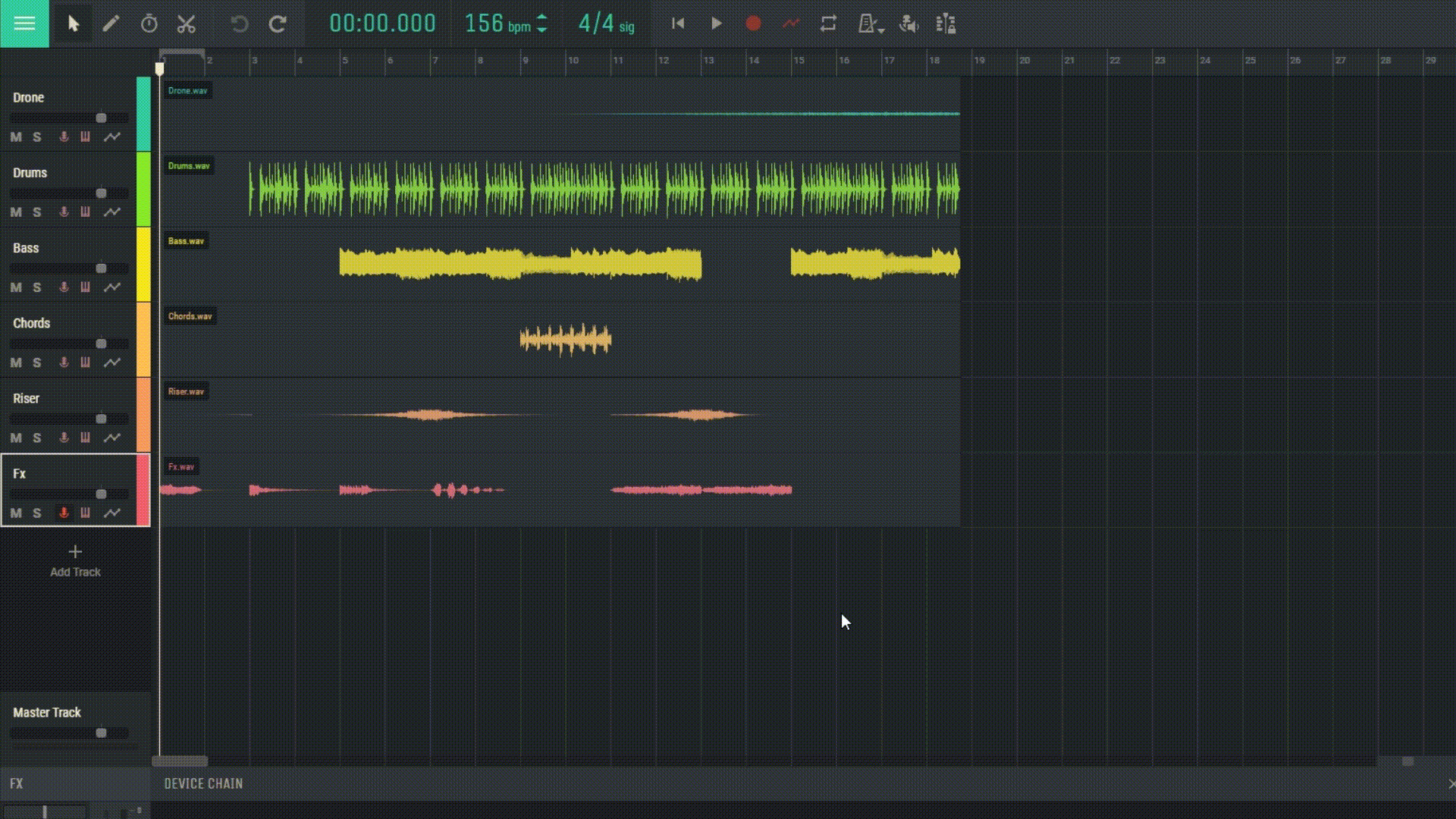
2.9.3 オーディオエディタツールの使用
オーディオ エディターでは、さまざまなツールを使用してオーディオを操作できます。 これらには次のものが含まれます。
- コピー: このツールを使用すると、選択したオーディオ セクションをコピーしてさらに使用できます。
- 貼り付け: 以前にコピーしたオーディオセクションを選択した場所に貼り付けることができます。
- Cut : 選択したオーディオセクションを削除するために使用します。
- 無音部分をトリミング: このツールは、選択したオーディオセクションの最初と最後にある無音部分を自動的にトリミングします。
- 沈黙を追加: オーディオ内の選択した場所に、指定した期間の沈黙を追加できます。
- ビープ音に置き換える: 選択したオーディオセクションをビープ音に置き換えます。
- 選択したオーディオの正規化: この機能は、選択したオーディオ セクションを正規化し、その音量を特定のレベルまで増減します。 これは、プロジェクト内のさまざまなオーディオ セクションの音量レベルを調整するのに役立ちます。
- Bounce in Place : この機能は、選択したオーディオセクションを新しいオーディオファイルに変換します。 これは、処理されたオーディオセクションを保存して後で使用する場合に便利です。
- すべての領域を結合: この機能は、すべての領域を 1 つに結合します。 これは、複数のオーディオ セクションを 1 つのファイルにマージする場合に便利です。
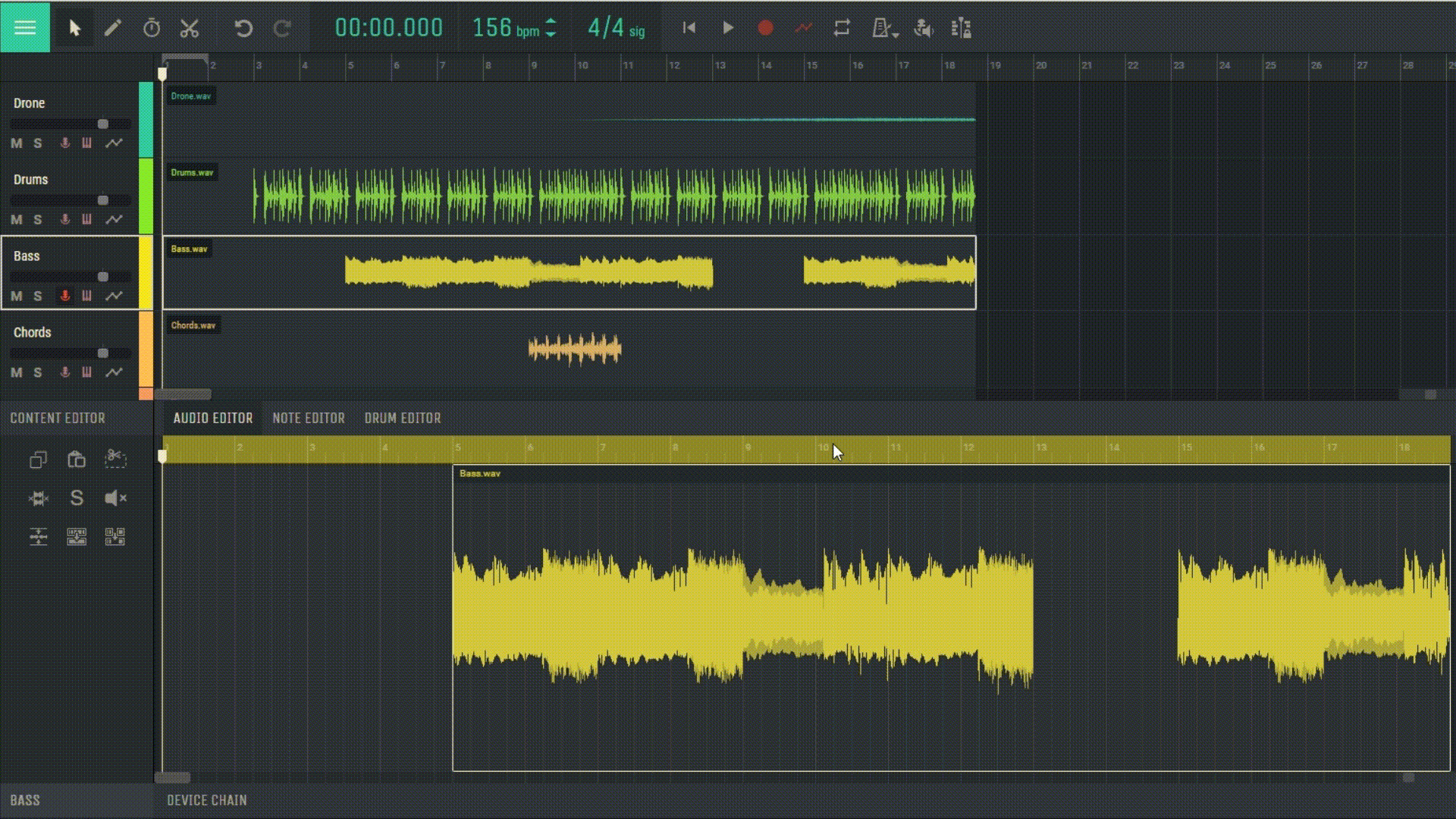
2.9.4 フェードインとフェードアウト
これらの機能を使用すると、選択したオーディオセクションの最初と最後で音量を滑らかに増減させることができます。 これは、スムーズなトランジションを作成し、突然の音量変化を回避するのに役立ちます。
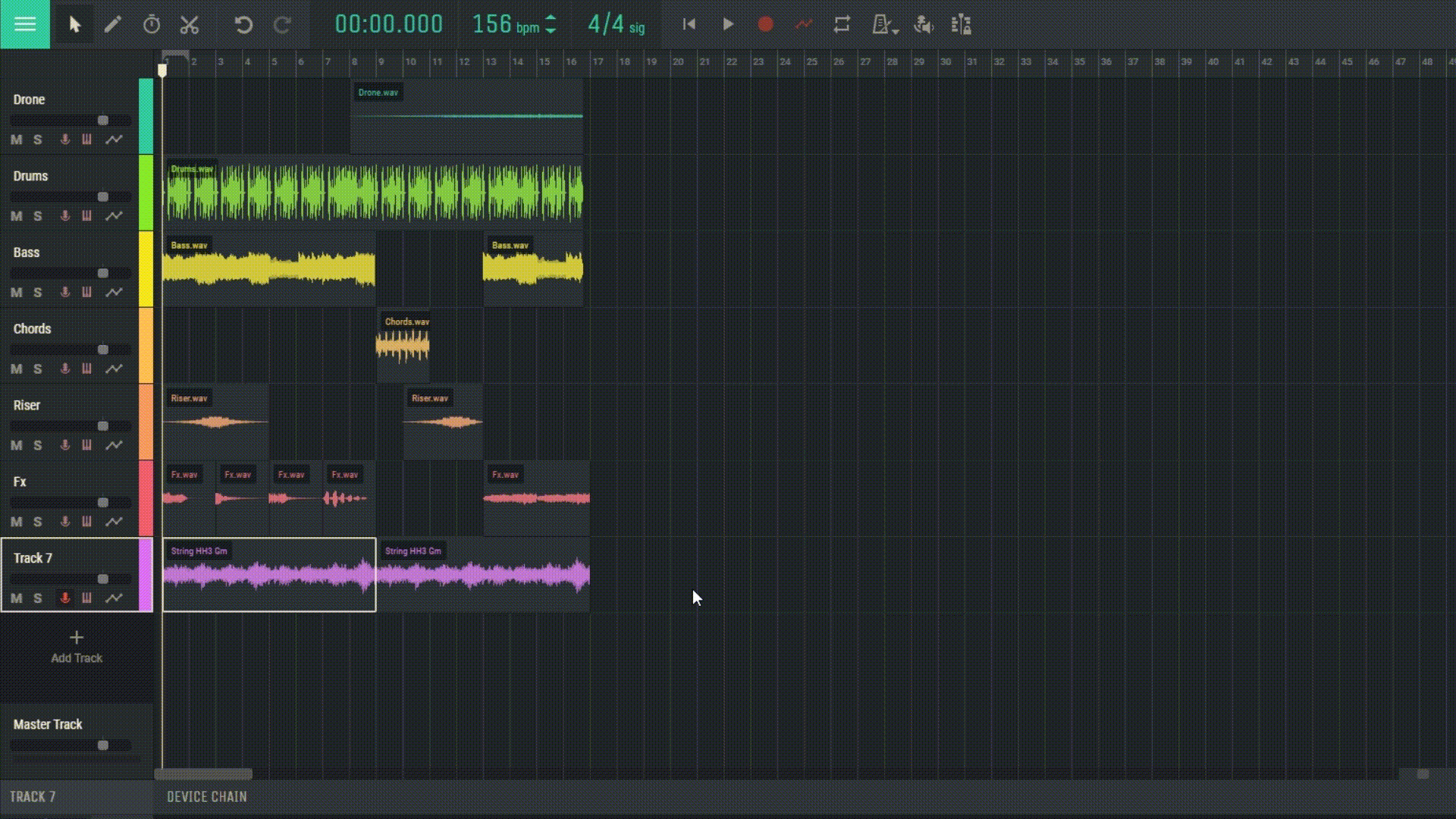
アプリのインターフェースは非常にシンプルで直観的であるため、初心者でも簡単に操作し、オーディオ編集に関して必要なアクションを実行できます。

